Come esportare un piano dal Planner al foglio Excel
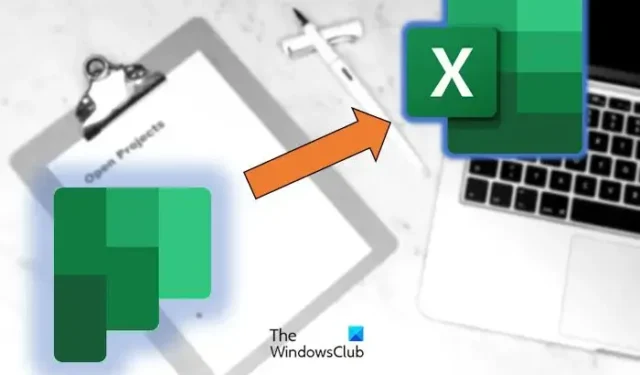
Pianificatore Microsoft
Tuttavia, se desideri fare di più in Planner, hai poche opzioni. Per svolgere attività come la ricerca dei dati e l’analisi del tuo piano, stampare il tuo piano o condividerlo o persino eseguirne il backup, lo strumento Planner ti offre qualsiasi cosa. Qui è dove puoi sfruttare la potenza di Microsoft Excel esportando il tuo piano in Excel .
Microsoft Excel ti offre molto di più, dalla visualizzazione di analisi più dettagliate alla condivisione dello stato del tuo piano, ti offre funzionalità aggiuntive per mantenere il tuo piano nei tempi previsti e gli stakeholder del tuo piano aggiornati. L’esportazione del tuo piano da Microsoft Planner al foglio Excel è apparentemente un’attività semplice che richiede solo un paio di clic. Di seguito è riportata una soluzione rapida.
Esporta il piano da Microsoft Planner a un foglio Excel
Segui questi passaggi per esportare il piano da Microsoft Planner al foglio Excel:
- Apri Microsoft Planner
- Apri il menu a tendina
- Esporta il piano in Excel
Esaminiamo questi passaggi in modo più dettagliato.
1] Apri Microsoft Planner
Per iniziare, per prima cosa vai all’app Microsoft Planner e apri l’app.
2] Apri il menu a tendina
“…”
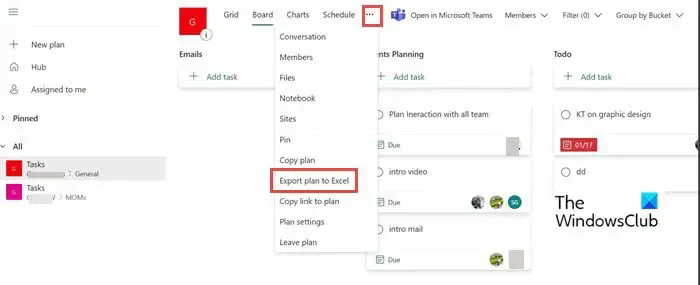
3] Esporta il piano in Excel
Ora dal menu a discesa, seleziona Esporta piano in Excel . Puoi vedere che è impegnato a esportarlo. Per alcuni utenti, potrebbe anche avviare Excel automaticamente e portarti direttamente a quel file. Nell’altro caso, puoi navigare nella cartella Download e accedere al file esportato.
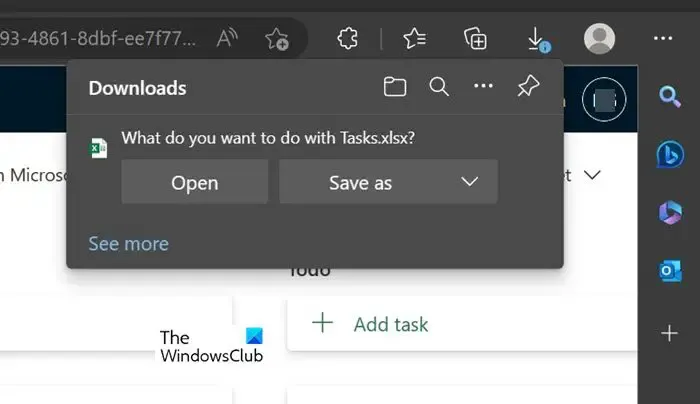
Tieni presente che quando ti viene chiesto cosa vuoi fare con “[Nome piano].xlsx”, scegli Apri o Salva come .
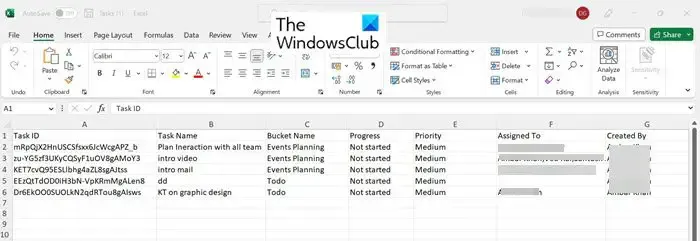
Una volta terminata l’esportazione, puoi utilizzare diverse utili funzionalità di Excel per ottenere di più dai tuoi dati. Le azioni consigliate includono.
Stampa : un piano stampato con una visualizzazione tabulare è più facile da utilizzare per molti utenti rispetto a una planimetria Planner.
Filtro : utilizzando un filtro è possibile trovare rapidamente i valori dei dati e controllare non solo ciò che si desidera vedere, ma anche ciò che si desidera escludere.
Sort : usa sort per ordinare i tuoi dati su una o più colonne. Puoi ordinare in ordine crescente o decrescente.
Connetti i dati a PowerBI : puoi connettere i tuoi dati Excel a Power BI, offrendoti un’altra opzione per visualizzare i dettagli critici del piano.
Condivisione : non è possibile concedere l’accesso selettivo in Planner. Con Excel, puoi eliminare facilmente le righe e le colonne di informazioni che non desideri condividere.
Altre funzioni utili : puoi anche utilizzare la formattazione condizionale, la tabella pivot, i grafici, l’analisi what-if e altre funzionalità di Excel per ottenere di più dai dati di Planner. Per ulteriori informazioni sulle funzionalità avanzate di Excel, utilizzare i seguenti articoli.
Posso usare l’opzione Esporta per Planner in SharePoint o Teams?
No, l’opzione Esporta non è disponibile per SharePoint o Teams. È disponibile solo per l’app Web Planner.
Posso esportare più pianificatori in Excel su 1 foglio?
No, l’opzione per esportare più pianificatori contemporaneamente non è disponibile. Puoi farlo solo 1 alla volta.



Lascia un commento